SynologyのDDNS設定~DiskStation DS218j
実はブログをやりたいと思っています(というか既にココでやっていますが)。
広告や制約を気にしなければ公開サーバー上でいくらでもタダでブログをやれますし、多くを望まなければ月額1,000円以下でレンタルサーバーを借りてブログを開設することもができるご時世です。
が、Synology DiskStation DS218jはWebサーバーとして使用することもできますし、難しい設定なしにWordPressやJoomla!などのCMSが使えるようになっていますから、少し頑張ってDS218j上でブログを開設してみようと思います。
そこで手始めに、DDNS(ダイナミックDNS)の設定をやります。
ダイナミックドメインネームシステム
ダイナミックドメインネームシステム (Dynamic Domain Name System、ダイナミックDNS、DDNS) は、動的に割り当てられるIPアドレスと、そのホスト名の対応を、動的に登録・管理する仕組みである。
出典:ウィキペディア
NOMI宅の固定線は一般的なIPアドレス不定のプロバイダ契約です。従って自宅内のDS218jからホームページを公開するにはDDNSの設定は必須となります。
また、中国のようにネット検閲のある地域から自宅のネットワークにVPN接続して自由なインターネット接続を利用する場合にも、DDNSは必須となります。
DDNSのホスト名を取得する方法は色々あるのですが、Synologyが提供してくれているドメインを使うのが簡単そうですね。
DSMにログインしたら、[コントロールパネル]を開きます。
[外部アクセス]を開きます。「DDNS」タブから[追加]を開きます。
DSMはその他にも多くの有料、無料のDDNS提供プロバイダに対応していますが、今回は「サービスプロバイダ」から"Synology"を選択します。
恐らくSynologyのDDNSはSynologyのNAS(DSM)専用と思われますから、SynologyのNASを使わなくなるときには自動的に使用できなくなるでしょう。要注意ですね。
ここで「ホスト名」の入力欄に好きな文字列(よくある"www"に相当する部分)。プルダウンから好みのドメイン名を選択して[テスト接続]をクリックします。
試しに「ホスト名」に"www"を入力、ドメインに"myDS.me"を選択して[テスト接続]をクリックすると、「このホスト名は使用されています。」と表示されます。それはそうでしょうね。"www"が誰にも使われていないということは無いですね。
そこで「ホスト名」を"wwq"に変更して[テスト接続]をクリックすると「正常」と表示されました。使用可能(誰も使っていない)ということですね。規約合意にチェックを入れて[OK]をクリックするとDDNSが有効になります。
これで"wwq.myDS.me"からNOMI宅のグローバルIPアドレスが正引きできるようになりました。
ここでルーターを再起動するとNOMI宅のグローバルIPアドレスは変わってしまうのですが、数分後にステータスを見ると、
きちんと"wwq.myDS.me"からの正引きが、変化したグローバルIPアドレスに追随していました。
SynologyのDDNSで利用できるホスト名は一つのようですね。


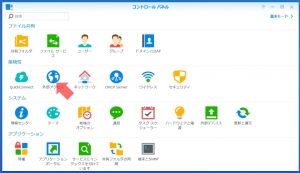
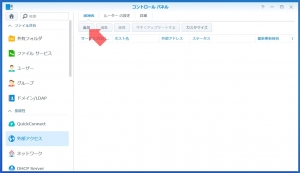
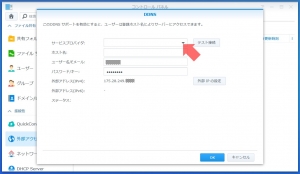
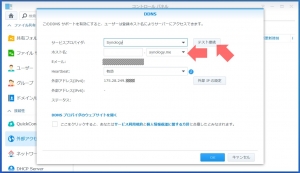
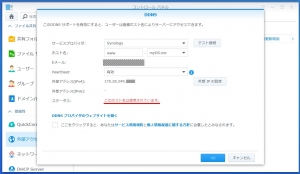
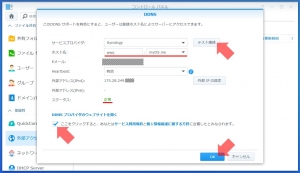
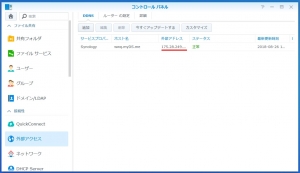
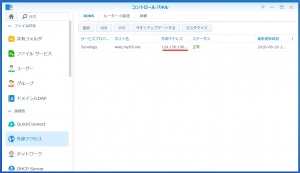














ディスカッション
コメント一覧
まだ、コメントがありません